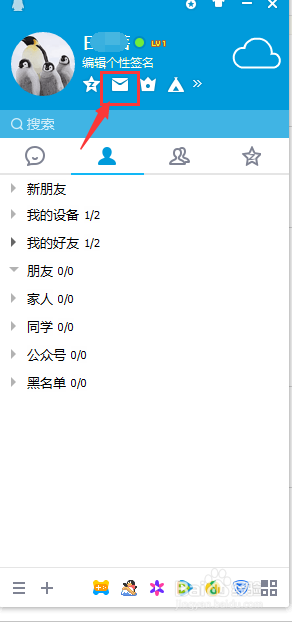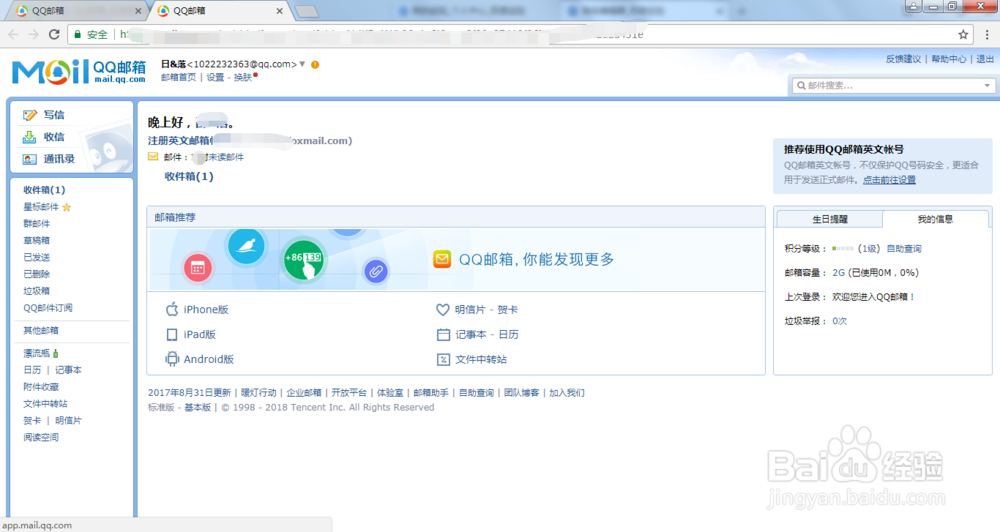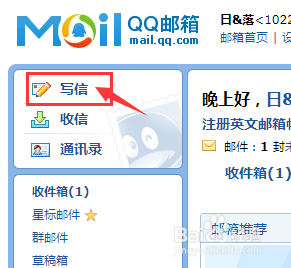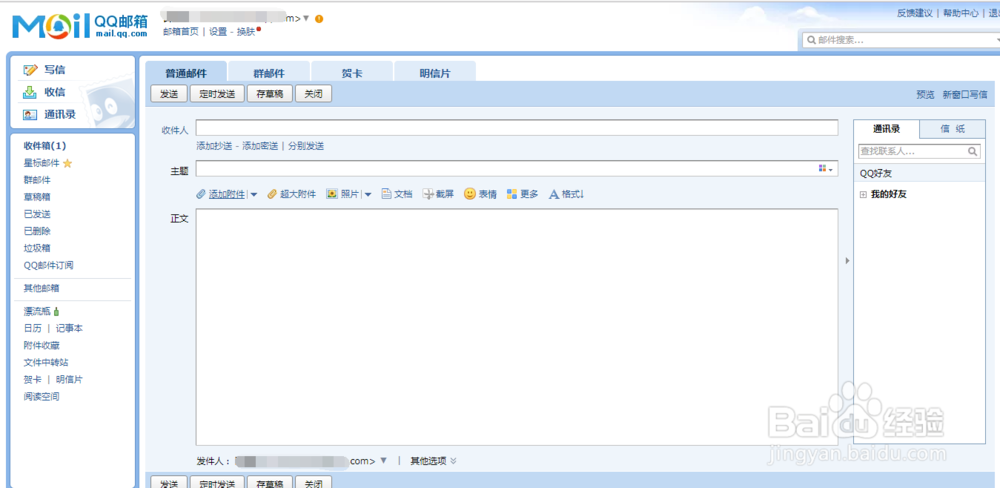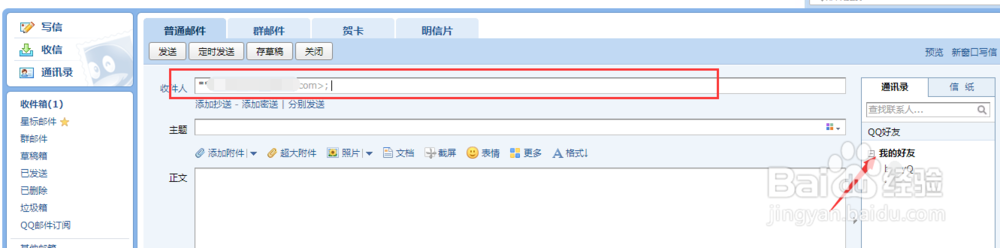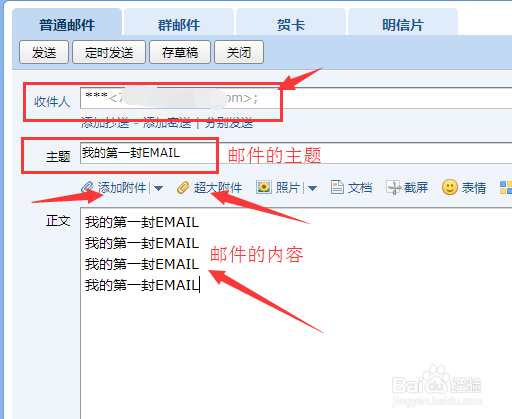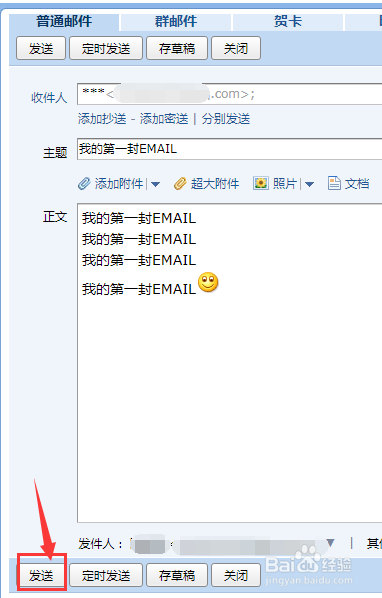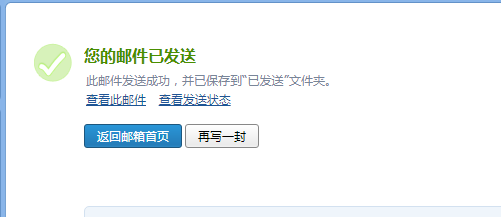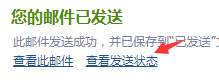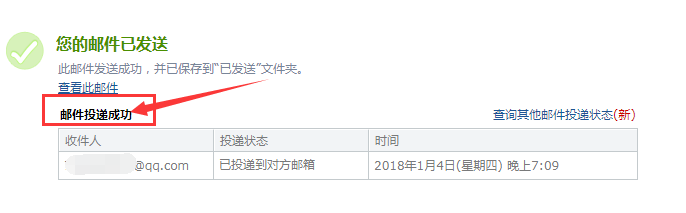QQ邮箱怎么发送邮件【新手教程】
1、进入QQ账号,点击邮箱图标
2、进入邮箱主页面
3、在邮箱里面点击左上角位置有“写信”、“收信”和“通讯录”三个选项,顾名思义,我们点击“写信”
4、这就是写信界面,上面写接收方的信息,下面写内容
5、收件栏中写入对方的邮箱账号,如果接收方是自己的好友,也可以在右侧如图所示位置点击打开寻找好友QQ邮箱;
6、收件人写对方邮箱账号,写好主题、正文内容,可以添加附件,(附件就是文档或软件等犬匮渝扮),如果添加的附件过大时,选择超大附件
7、在左下角位置有几个选择,第一个是立即发送,第二个是定时发送,可以规定时间发送邮件,第三个存草稿,将邮件保存待以后编辑;我们选择立即发送
8、发送后,会提示邮件发送信息
9、因为网络、服务器等因素,有时候发送邮件并未真正成功,点击“查看发送状态”打开检查是否发送成功
10、当看到发送状态为“邮件投递成功”时,才确保对方已经成功接收邮件!
声明:本网站引用、摘录或转载内容仅供网站访问者交流或参考,不代表本站立场,如存在版权或非法内容,请联系站长删除,联系邮箱:site.kefu@qq.com。
阅读量:39
阅读量:65
阅读量:26
阅读量:44
阅读量:49